西门子模块6ES7132-6BH01-0BA0西门子模块6ES7132-6BH01-0BA0
 | 6ES7132-6BH01-0BA0 SIMATIC ET 200SP, Digital output module, DQ 16x 24V DC/0,5A Standard, Source output (PNP,P-switching) Packing unit: 1 piece, fits to BU-type A0, Colour Code CC00, substitute value output, module diagnostics for: short-circuit to L+ and ground, wire break, supply voltage |
 | 6AG2132-6BH01-4BA0 SIPLUS ET 200SP DQ 16x24VDC/ 0.5A TX 导轨 基于 6ES7132-6BH01-0BA0 带防腐蚀涂层, -40 - +70°C, OT4 带 ST1/2 (+85°C 持续 10分钟), 数字输出模块, 适合用于 A0 类型的基座单元, 颜色代码 CC00, 源输出(PNP,P 开关) 替换值输出, 模块诊断: 短接到 L+ 和 M, 断线, 供电电压 |
三菱FXGPWIN编程软件怎么使用。
1.系统的启动和退出
软件安装后,桌面上自动生成FXGP WIN -C图标,用鼠标左键双击图标即可打开软件。
执行菜单命令[文件]和[退出]退出编程软件。
2.文件管理
(1)创建新文件
选择[文件]-[新建文件]菜单项,或按[Ctrl] [N]键,在plc类型设置对话框中选择PLC类型,并按确认按钮。
(2)打开保存的文件。
从文件名列表中打开新的顺序控制程序和数据,如注释数据。操作方法:选择[文件]-[打开]菜单或按[Ctrl] [O]键,在打开的文件菜单中选择要打开的文件名,在文件打开对话框中单击“确定”,在打开对话框中单击“确定”。
(3)文件的保存
将当前顺序控制程序、注释数据和其他数据保存在同一文件名下。如果是第一次保存,屏幕会显示[文件另存为]对话框,您可以通过该对话框保存它们。操作方法:在菜单操作中执行[文件]-[保存]或按[Ctrl] [S]打开[文件另存为]对话框,输入* *。pmw在文件名框中,按确定按钮,在“另存为”对话框中输入文件标题,按确定按钮。
(4)关闭和打开
关闭打开的顺序控制程序,打开带有相应注释和数据的现有程序。操作方法:只需执行[文件]-[关闭并打开]菜单操作即可。如果现有的顺序控制程序已被更改或未被保存,将出现[保存确认]对话框。
3.梯形图程序的形成和编辑
(1)正常运行
按住鼠标左键并拖动鼠标,在梯形图中选择某个电路块单元,所选电路块单元中的元件被蓝色矩形框覆盖。通过使用工具栏中的图标或执行编辑菜单(删除行单元中的电路块),可以剪切、复制、粘贴和删除选定电路块单元中的元件。行删除(删除电路符号或电路块单元)和行插入(插入行)也通过执行编辑菜单来实现。
(2)输入元素
使用视图菜单栏的命令【功能键】选择是否在窗口底部显示触点、线圈等图形符号,使用视图菜单栏的命令【功能图】选择是否显示浮动组件图框。
在梯形图中输入接触元素的操作方法如下:执行【工具】-【接触】-[-||-]菜单操作时,选择一个移动的接触,显示元素输入对话框;执行[工具]-[联系人]-[-| /|-]菜单操作,选择动态中断联系人;执行[工具]-[联系人]-[-|P|-]菜单操作,选择上升沿触发联系人;执行[工具]-[联系人]-[-|F|-]菜单操作,选择触发联系人的下降沿。您也可以在浮动组件图框中直接单击相应的联系人组件。在组件输入栏输入一个组件,按[回车]键或确定按钮,光标处就会输入一个组件,如图3-1所示。如果点击【引用】按钮,将显示组件描述对话框,可以完成更多设置,如图3-2所示。

在梯形图中输入输出线圈组件,如图3-3所示。计时器和计数器的组件号和设置值应由空格键隔开。输入纵横线、删除垂直线、清除程序区(NOP命令)等。可以通过工具菜单栏来实现。
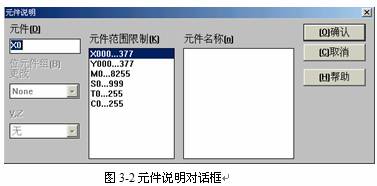
(3)输入指令
直接输入功能线圈命令和其他命令时,助记符和参数、参数和参数之间要用空格隔开。例如,输入MOVP K50 D2,如图3-4所示。
使用引用按钮输入应用指令和方括号内的其他指令时,例如输入MOV·D6·D10,按图3-4中的引用键弹出图3-5中的指令列表对话框,在指令栏中输入指令助记符,在组件栏中输入指令的参数;也可以按指令文本框右侧的参照按钮,弹出图3-6中的指令类型对话框,在指令类型和指令中选择对应的指令。如果是双字节指令或脉冲指令,选择图3-6右下角的双字节指令或脉冲指令框,按确认按钮,指令会出现在图3-5的指令栏中。
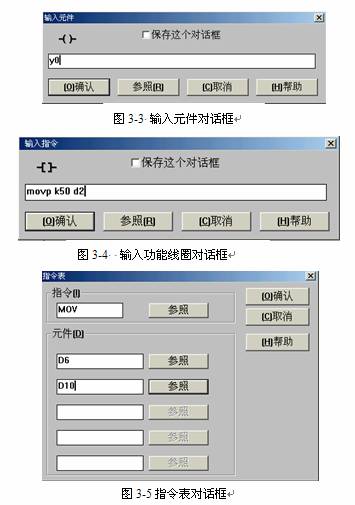
(4)注释
编辑梯形图时,也可以通过执行“编辑”菜单来实现元件名称、元件注释、线圈注释和块注释,如图3-7所示。线圈注释和块注释必须在梯形图转换后执行。

(5)程序转换和删除
通过“工具”菜单栏将创建的梯形图转换格式保存到计算机中。如果您关闭梯形图窗口而没有完成转换,创建的梯形图将会消失。单击[工具]-[全部清除]菜单,显示清除对话框。按[回车]键或点击确定按钮执行清除过程,但只清除程序区,参数的设置值不变。
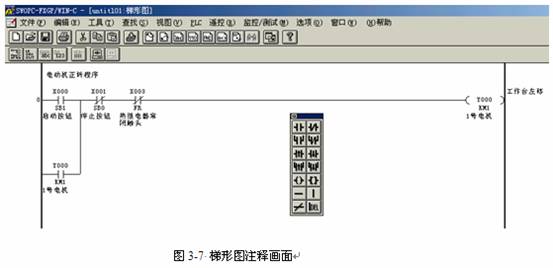
(6)程序检查
执行菜单命令[选项]和[程序检查],并在弹出对话框中选择要检查的项目。如图3-8所示。其功能是检查语法错误、双线圈和为错误创建的顺序控制程序的电路图并显示结果。

【语法检查】:检查命令代码及其格式;【双线圈检查】:检查同一部件的重复使用或显示顺序输出命令;【电路检查】:检查梯形图电路中的缺陷。操作方法:执行[选项]-[程序检查]菜单操作,在[程序检查]对话框中设置,点击确定按钮或按[回车]键执行命令。注:如果在【双线圈检查】或【线路检查】中检测到错误,不一定会导致PLC或操作出现错误。特别是在PLC的某些情况下,双线圈输出不被认为是错误的,例如在阶梯图中是允许的。
(7)搜索功能
如果您想从开始步骤的位置显示程序,您可以执行[查找]-[顶部]菜单操作或按[Ctrl] [HOME]键。如果您想在程序的最后一步显示程序,您可以执行[查找]-[底部]菜单操作或按[Ctrl] [End]键操作。
元件名称搜索、元件搜索、指令搜索、触点/线圈搜索等。可以通过执行[搜索]菜单栏来实现。
并确认找到任意程序步骤,可以执行【搜索】-【到指定程序步骤】菜单,在屏幕上显示程序步骤搜索对话框,输入要检查的程序步骤,点击运行按钮或按【回车】键执行指令,将光标移动到要检查的步骤并改变显示。
更改组件地址更改特定软组件地址的操作方法是:执行【查找】-【更改组件编号】的菜单操作,在屏幕上显示更改组件的对话框,设置要更改的组件和范围,点击运行按钮或【回车】键执行命令。[例如]将X10至X15替换为X20至X25,在[替换的组件]输入字段中输入X10至X15,在[替换的起点]中输入X10。您可以设置顺序替换或批量替换,也可以设置是否移动注释和应用指令组件。
更换触点类型更换触点A和触点B的操作方法是:执行【查找】-【更换位组件】的菜单操作,出现更换触点A和触点B的对话框,指定需要更换的组件范围,点击运行按钮或按【回车】键,执行更换触点A和触点B的转换,可以选择顺序更换或批量更换。请注意,此处指定的组件仅为同类组件。
两个指定元素交换交换元素地址的操作方法是:执行【查找】-【交换元素号】菜单,屏幕显示交换元素对话框,指定交换元素,点击运行按钮或按【回车】键执行命令,指定连续交换或批量交换。请注意,只能为交换指定类似的组件。
标签被设置为按指定的步骤数运行程序。操作方法是:执行【查找】-【标签设置】的菜单操作,光标所在的程序步骤将被校准。在行窗口中,设置行块的开始步骤。注意最多只能设置5个步骤。
跳转到标签到标签设置。操作方法:执行【查找】-【跳转到标签】的菜单操作,屏幕显示跳转到标签对话框,选择设置标签的位置,点击运行按钮或按【回车】键执行。
(8)查看命令
从视图菜单中选择显示梯形图、指令列表、顺序功能图和注释视图。
执行[视图]-[注释视图]-[组件注释]/[组件名称]菜单操作,在对话框中选择要显示的组件编号,将显示该组件及其相邻组件的注释和组件名称。
执行[视图]-[注释视图]-[块注释]或[线圈注释]。在显示之前,您必须设置初始步数。确认后,窗口显示步数和块注释或线圈注释。
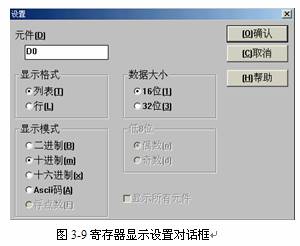
执行【查看】-【注册查看】菜单操作,窗口显示如图3-9所示。当显示格式为列表时,可以选择二进制、十进制、十六进制和ASC码中的任意一种来显示所有寄存器的数据。当显示格式为“行”时,可以显示各寄存器中以十进制、十六进制、ASCⅱⅱ码和二进制表示的数据。
您可以通过执行[视图]-[显示比例]菜单操作来更改梯形图的显示比例。
执行【查看】-【TC设置表】的菜单操作,显示程序中计数器和定时器的设置表。如果列表窗口中的光标处显示T或C,则该组件被标记为起点。没有由T或C指定的开始步骤,也可以在显示组件后设置24点的值,并且T和C的未被输出命令作用的显示区域是空白的。
查看菜单还可用于显示工具栏、状态栏和功能键,以及查看触点/线圈列表、已用元件列表、TC设置表显示等。
西门子模块6ES7132-6BH01-0BA0西门子模块6ES7132-6BH01-0BA0西门子模块6ES7132-6BH01-0BA0西门子模块6ES7132-6BH01-0BA0